开机后电脑桌面不显示图标怎么办 电脑开机后桌面不显示东西的最佳解决办法
随着信息化的时代的到来,现在的电脑的使用率是非常的高,他已经是我们生活不可缺少的一部分了。但是电脑在使用的过程中不可避免的会出些问题,就比如最近有小伙伴反馈说自己电脑开机后桌面不显示图标,那么开机后电脑桌面不显示图标怎么办呢?接下来就由小编带着大家一起来解决开机后电脑桌面不显示图标的问题吧。
具体方法:
方法1:检查桌面图标是否被隐藏
有时候,电脑桌面上的图标不见了,其实只是被隐藏了。可以通过以下方法查看是否被隐藏。
右键点击桌面空白处,选择【查看】,然后在下拉菜单中选择【桌面图标】,确保所需的图标都已选中。
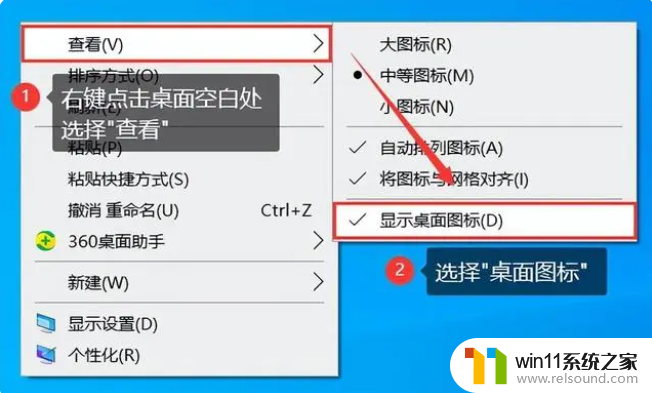
方法2:恢复桌面图标
如果桌面图标被删除或移动到其他位置,可以通过以下方法进行恢复。在桌面空白处右键单击,选择【个性化】选项,然后选择【主题】选项,再单击【桌面图标设置】。
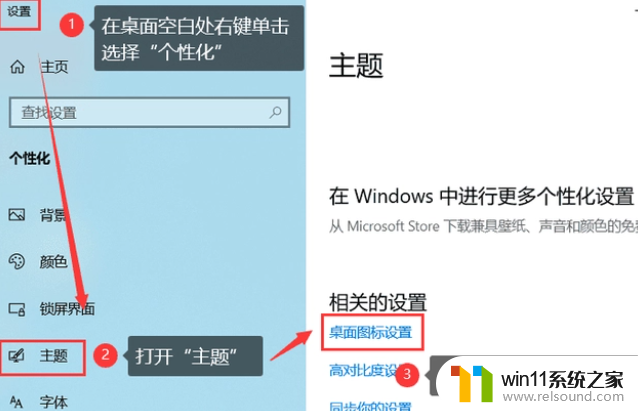
在弹出的【桌面图标】下选择需要恢复的图标,然后单击【确定】按钮即可。如果想要更改图标,就可以点击【更改图标】按钮来设置。
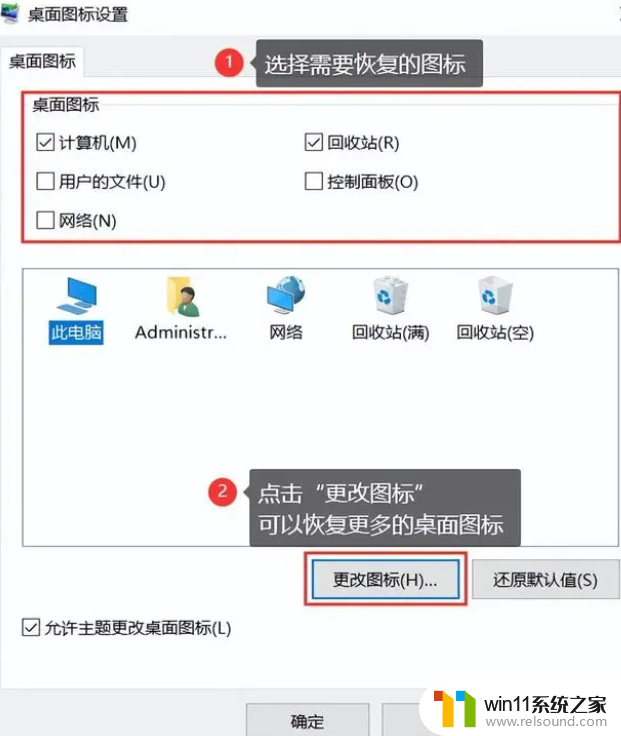
方法3:重启电脑
有时候,【重启电脑】可以解决桌面图标不见的问题。因为有时候电脑的系统会出现异常,导致桌面图标不显示。
方法4:检查病毒
如果电脑感染了病毒,也可能导致桌面图标不见。因此,及时检查病毒并清除病毒是很有必要的。
方法5:恢复系统
如果以上方法都无法解决问题,可以考虑恢复系统。这个方法需要注意的是,在恢复系统之前,一定要备份好自己的数据,以免丢失。
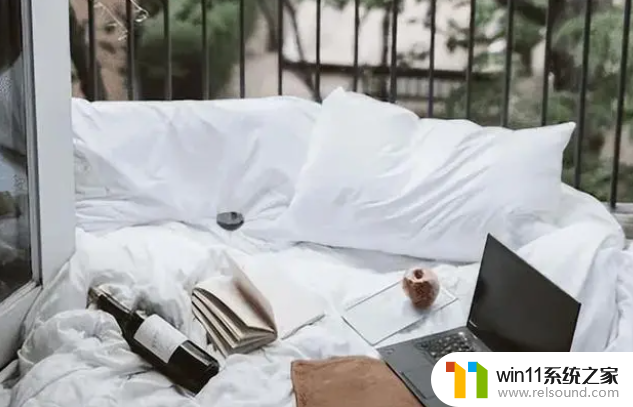
以上内容就是小编给大家整理出的开机后电脑桌面不显示图标的最佳解决方法了,如果出现开机后电脑桌面不显示图标的小伙伴快去按照小编的教程去操作吧,希望小编的内容对大家有所帮助。
开机后电脑桌面不显示图标怎么办 电脑开机后桌面不显示东西的最佳解决办法相关教程
- 电脑显示英文开不了机怎么解决
- 桌面一直显示激活windows怎么关闭 电脑桌面显示激活windows怎么消除
- 电脑装好后开机显示器没反应
- 怎么在桌面显示农历日期
- 电脑开机一直准备配置windows怎么办 电脑一直在准备配置windows如何解决
- windows如何快速回到桌面 电脑如何一键回到桌面
- 怎么显示电池电量百分比苹果
- 电脑配置windows update 一直不动怎么办 电脑配置windows update一直没反应如何解决
- 电脑备忘录软件怎么下载到桌面
- 电脑老是更新怎么办
- 怎么把一段文字变成声音
- 任务栏卡了,不能点了
- error no boot disk has been detected
- 怎样把手机投屏到电脑上
- 电脑上谷歌浏览器无法访问此网站
- macbook休眠后黑屏无法唤醒
电脑教程推荐